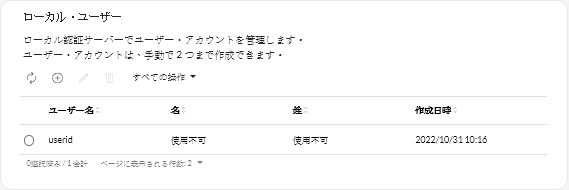エッジ・クライアント・デバイス用 Lenovo XClarity Management Hub のユーザー・アカウントの作成
Lenovo XClarity Management Hub のユーザー・アカウントを 10 まで作成できます。
手順
ユーザー・アカウントを作成するには、以下の手順を実行します。
終了後
「ローカル・ユーザー」カードから、以下の操作を実行できます。
- 「編集」アイコン (
) をクリックしてユーザー・アカウントのパスワードとプロパティを変更する。パスワードに有効期限はない点に注意してください。
- 選択したユーザーを削除するには、「削除」アイコン (
) をクリックします。
フィードバックを送る